Cara memuat driver untuk kontroler Intel® Embedded Server RAID Technology 2 (ESRT2) Anda selama instalasi sistem operasi (OS) RHEL 6.x
Tidak dapat menginstal RHEL* 6.x ke volume RAID Intel® ESRT2 RAID (drive virtual) karena salah satu hal berikut:
- Membuat volume Intel ESRT2 RAID (virtual drive) di utilitas konfigurasi pra-boot tetapi masih tidak dapat melihat volume RAID.
- Dapat melihat volume RAID tetapi mendapat pesan galat berikut:
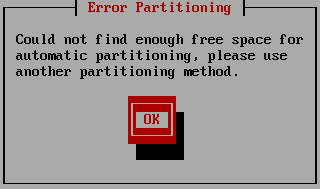
Ikuti langkah-langkah di bawah ini untuk menyiapkan dan memuat driver selama instalasi RHEL:
- Unduh driver Intel ESRT2 Linux terbaru ke sistem Linux dan unzip paketnya.
- Buka terminal dengan hak istimewa root dan navigasikan ke folder DUD dalam paket yang telah dibuka ritsletingnya.
- Masukkan perintah berikut untuk menyiapkan gambar driver:
gambar mkdir
gunzip megasr-18.02.2019.0603-l-rhel69-ga-x86_64.zip.gz (ganti nama file dengan versi OS yang diinginkan)
mount -oloop megasr-18.02.2019.0603-l-rhel69-ga-x86_64.img imag - Salin konten di direktori gambar ke akar drive USB dan ubah label volume USB ke OEMDRV. Konten USB akan terlihat seperti di bawah ini:

- Masukkan drive USB ke sistem Intel ESRT2 dan mulai instalasi RHEL.
- Arahkan ke Red Hat Enterprise Linux dan tekan E.
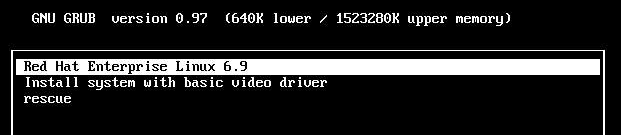
- Pilih baris dimulai dengan kernel /images/pxeboot/vmlinuz dan tekan E.

- Menambahkan berikut hingga akhir baris kemudian Tekan Masukkan:
daftar hitam linux dd=ahci nodmraid
Catatan Untuk Intel Server Board S2600WF/S2600ST, Anda juga perlu menambahkan nomodeset xdriver=vesa brokenmodules=ast hingga akhir baris yang disebutkan di atas. - Tekan B untuk melanjutkan.
- Jika Anda telah memberi label pada drive USB sebagai OEMDRV, pilih Gunakan ketika Anda melihat layar di bawah ini kemudian pilih Tidak saat diminta Apakah Anda memiliki diska driver? dan lanjutkan ke Langkah 14:
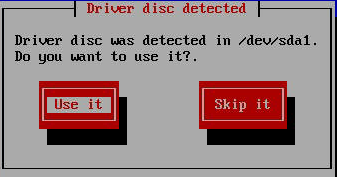
- Jika Anda tidak memberi label pada drive USB sebagai OEMDRV pada Langkah 4, pilih Ya saat diminta Apakah Anda memiliki diska driver?
- Pilih perangkat USB untuk menginstal driver. Dalam contoh ini, ini adalah /dev/sda

- Pilih Tidak saat diminta Apakah Anda ingin memuat diska driver lagi? dan lanjutkan dengan instalasi.
- Sekarang Anda harusnya melihat volume Intel ESRT2 RAID dan menginstal RHEL pada volume ini.
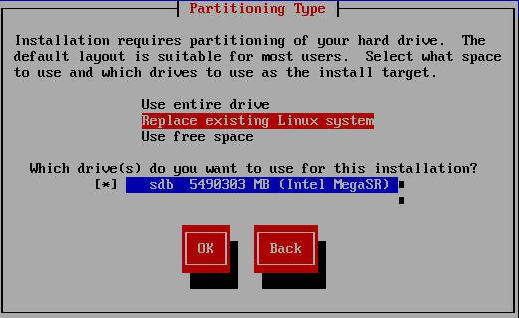
Anda seharusnya tidak perlu memuat driver untuk kontroler Intel RAID lain selama instalasi Linux OS. Hubungi Dukungan Pelanggan Intel jika Anda mengalami masalah.